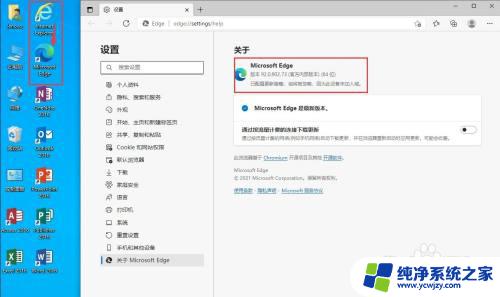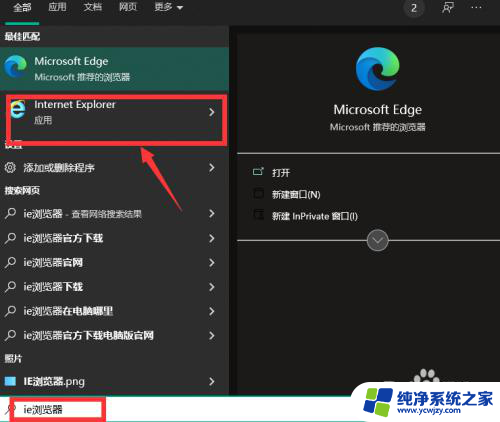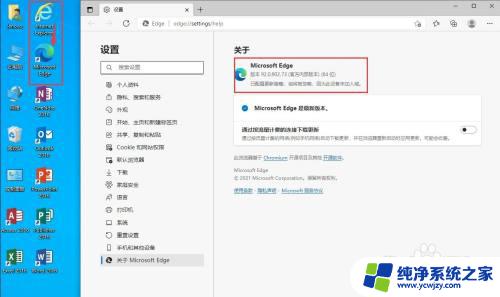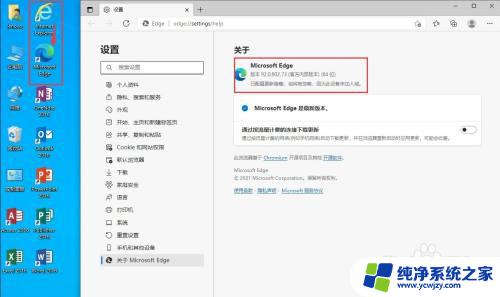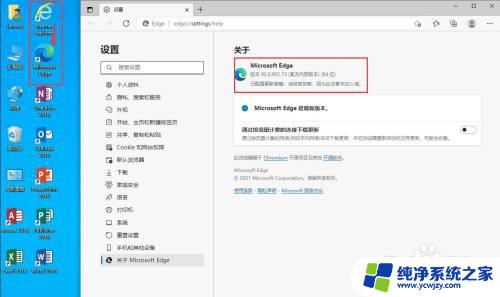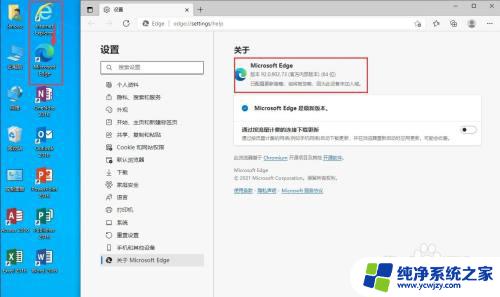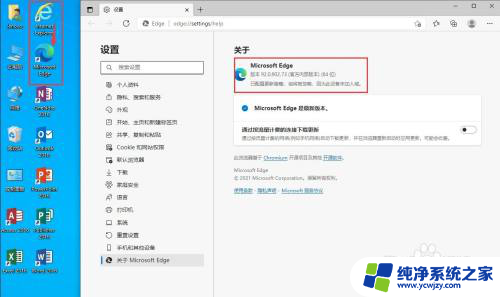edge自动跳转ie 怎样实现打开IE后自动跳转到Edge
edge自动跳转ie,在如今快速发展的网络世界中,我们经常需要使用不同的浏览器来满足不同的需求,而在一些特定的情况下,我们可能希望通过自动跳转的方式将IE浏览器切换到Edge浏览器,以便享受更好的浏览体验。如何实现这样的自动跳转呢?在本文中我们将探讨一些实现自动跳转的方法,并帮助您轻松切换到Edge浏览器。无论是为了适应网页的兼容性,还是为了体验更流畅的浏览效果,这些方法都能帮助您在IE浏览器中自动跳转到Edge,让您畅游于无尽的网络世界。
方法如下:
1.如图所示,打开IE浏览器后自动跳转到了Edge浏览器。
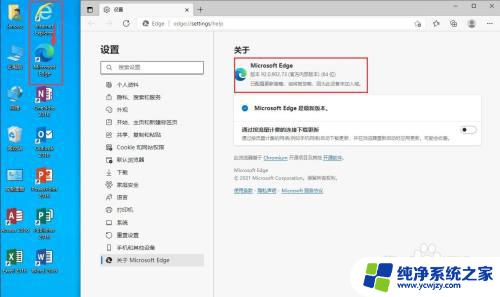
2.下面我们来阻止它的跳转。
打开Edge浏览器,点击右上角的三个圆点,选择“设置”。
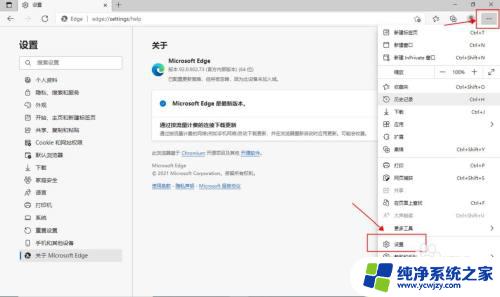
3.左边菜单中选择“默认浏览器”。
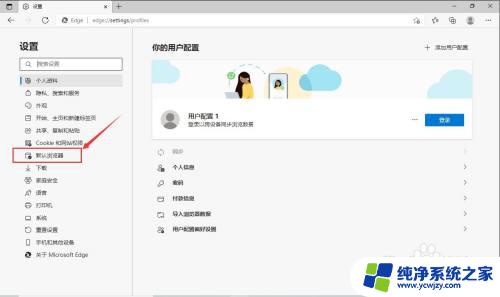
4.在“让Internet Explorer 在 Microsoft Edge 中打开网站”后面的下拉菜单中选择“从不”。
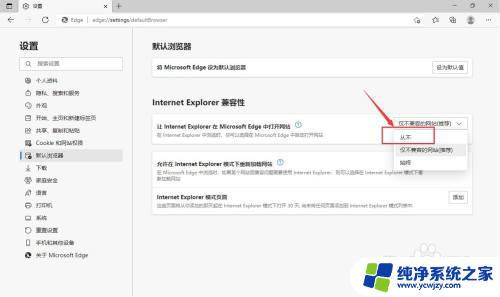
5.关闭Edge浏览器,打开IE浏览器。
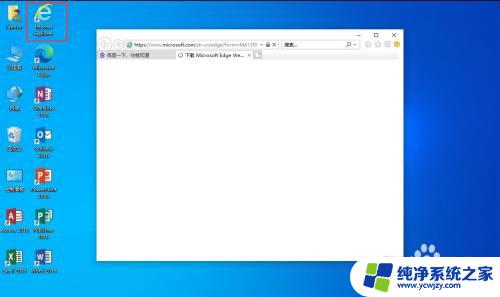
6.可以看到,IE浏览器成功打开了,不会再跳转到Edge浏览器了。
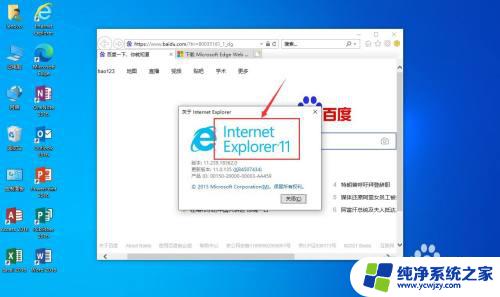
以上就是关于 Edge 自动跳转 IE 的全部内容,如果有出现相同情况的用户,可以按照小编的方法来解决。